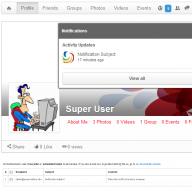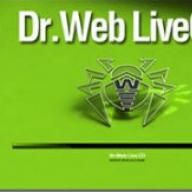class="eliadunit">
Record ID:32 does not exist!
Чтобы установить практически любую операционную систему с самого начала нужно обязательно настроить систему ввода/вывода (BIOS) компьютера с целью изменения приоритета загрузки. С оптических носителей информации вы будете устанавливать операционку, то есть с (CD/DVD) или с флешки, вы должны правильно выставить настройки BIOS, поверьте это не сложно. Итак, что бы в BIOS произошла загрузка с диска, вам придётся самостоятельно изменить параметры BIOS, чтобы при включении компьютера была произведена попытка загрузки с компакт-диска или с флешки, а затем с жесткого диска. Если вы чего-то не найдёте в этой статье, попробуйте поискать в других.- отличается от загрузки с дисковода на стационарном компьютере.
- Как поставить загрузку с флешки на любом компьютере, ноутбуке, нетбуке.
- давайте подумаем, почему не получается загрузиться с флешки.
- BIOS по умолчанию как сбросить настройки BIOS на заводские.
Когда вы включаете компьютер, первым делом происходит тестирование оборудования на работоспособность, простыми словами он как бы проверяет себя, это так называемая процедура (POST), далее эстафетная палочка передаётся специальной программе-(MBR), которая выбирает с какого раздела на жестком диске произвести загрузку операционной системы, так вот до этого выбора мы должны произвести загрузку с компакт-диска или с флешки, как это сделать наша статья . Кстати вам могут быть интересны и такие наши статьи: Как установить Windows XP и Установка Windows 7
Как зайти в (BIOS)? Если у вас каким то чудом осталась инструкция к материнской плате, то там обязательно про это написано, если нет то при включении компьютера смотрим на мониторе надпись, она может выглядеть так: Press DEL to enter SETUP, то есть для того что бы зайти в (BIOS) вам надо, пока горит надпись на мониторе, несколько раз нажать клавишу
Надписи могут могут быть разные, может даже и не быть никаких надписей, это не должно вас смутить, в большинстве случаев это клавиши- F2 или Delete, реже F1,еще реже

Award BIOS.

BIOS: Загрузка с диска
Для многих кто будет это проделывать всё в первый раз, и что-то сделает не так, прозвучит важная информация, если вы изменили незнакомые вам параметры, нужно проследовать на вкладку (Exit), она находится от вкладки (Boot) справа после вкладки (Tools) и на фото подчёркнута красным. Далее нужно проследывать с помощью стрелок на вашей клавиатуре к пункту Load Setup Defaults, и нажать Enter, далее заходим в меню.

Load Setup Defaults применит настройки (BIOS) по умолчанию, и они будут такими, какие были до ваших экспериментов, выбираем OK и настройки сбрасываются по умолчанию, запомните это.

Вернёмся после всех этих нужных отступлений к основной теме и к первому фото. Нам нужен пункт Boot, стрелками на клавиатуре выбираем его, жмём Enter и далее заходим в пункт Boot Device Priority.

В этом пункте мы видим, что первым загрузочным устройством выставлен жёсткий диск, выделяем стрелочками первый пункт 1st Boot Deviсe жмём клавишу Enter.

В пункте Options нам нужно выделить с помощью стрелки ваш дисковод (CD/DVD) и нажать на Enter и он автоматически станет первым устройством

У вас должно получиться как показано на фото.

Жмём клавишу Esc на клавиатуре и выходим из этого меню, дальше двигаемся с помощью стрелок к пункту Exit и нажимаем Enter, нас спрашивают, хотим мы сохранить перед выходом наши настройки, мы соглашаемся и нажимаем Enter.

Компьютер должен перезагрузиться и если у вас в приводе СD-DVD будет находиться диск с операционной системой Windows XP или Windows 7, то должна начаться установка операционки.
Очень часто возникает ситуация когда нужно загрузится с CD-DVD диска, например при установке windows, либо загрузки других приложений непосредственно при запуске компьютера.
Чтобы произвести такую загрузку требуется произвести небольшие манипуляции с настройками BIOS’а, никаких сложностей здесь нет. Требуется всего лишь пару раз нажать по клавишам на клавиатуре.
В зависимости от вашего БИОСа (Ami или Award) вы сможете настроить его под загрузку с CD-DVD диска, Какой у вас БИОС вы поймете по картинкам в инструкциях.
Устанавливаем загрузку с CD-DVD диска в Award BIOS.
2. С помощью стрелочек на клавиатуре выбираем вкладку Advanced BIOS features и нажимаем Enter
3. Выбираем вкладку First Boot device, нажимаем клавишу Enter, в появившемся окне так же с помощью стрелочек на клавиатуре ставим указатель напротив надписи CDROM и нажимаем Enter.

4. Выходим из БИОС сохраняя при этом настройки, для этого нажимаем на клавиатуре клавишу F10, После появления красного окна нажимаем клавишу Enter. Компьютер перезагрузится и если у вас будет установлен в привод СD-DVD диск с загрузочным сектором то он попытается запустить его содержимое, например установку windows.

Устанавливаем загрузку с CD-DVD диска в Ami BIOS.
1. Запускаем настройки БИОС’a с помощи нажатия клавиши Delete в момент запуска компьютера.

2. С помощью стрелочек на клавиатуре выбираем вкладку Boot, после чего выбираем пункт Boot Device Priority, с помощью клавиши Enter заходим в этот пункт.

3. Выбираем пункт 1st Boot Device, в появившемся окне выбираем свой CD-DVD привод и нажимаем клавишу Enter.

4. Выходим из БИОС сохраняя при этом настройки, для этого нажимаем на клавиатуре клавишу F10, в появившемся окне выбираем ОК и нажимаем клавишу Enter. Компьютер перезагрузится и если у вас будет установлен в привод СD-DVD диск с загрузочным сектором то он попытается запустить его содержимое, например установку windows.
Здравствуйте, хотел написать подробную инструкцию по установке Windows, как вспомнил что могут у некоторых возникнуть трудности поставить загрузку с диска . По этому в этой статье я расскажу как в биосе поставить загрузку с диска.
Существуют различные виды биос и некоторые по первости ломают голову где ставить загрузку с диска. Сейчас я постараюсь вам показать и после этой статьи я думаю вы сами сможете поставить загрузку с диска в любом bios.
Виды BIOS

Как в биосе поставить загрузку с диска?
Основные виды это Award BIOS инаих основе я покажу как ставить загрузку в BIOS с CD-ROM , чтобы загрузить Windows с cd или dvd диска. Так же недавно дополнил статью, по этому возможно и ваш биос будет.
Award BIOS

Тут выбираем Advanced BIOS Features

Вот как раз тут выставляем загрузку с CD-ROM , потом сохраняемся (F10 yes ).
AMI BIOS (American Megatrends, Inc.)

Выбираем вкладку BOOT .

Нажимаем Boot Device Priority и Enter .

Выбираем CDROM . Потом сохраняем (F10) .
Какие ещё виды установки cr-rom’а есть?
Так же по мимо выбора на Enter существуют ещё другие клавиши выбора, например такие:

Если не знаете английский, поясню, что справа написано: Нажмите стрелку Up(вверх) или Down(вниз) для выбора устройства, затем нажмите F6 для перемещения устройства вверх по списку или же F5 для перемещения оборудования вниз по списку. Нажмите ESC , для того чтобы выйти в меню.
По этому стрелками выбираем CD-ROM и затем нажимаем F6 , пока устройство CD-ROM не будет в самом вверху. Иногда выбор бывает клавишами плюс (+) и минус (-) . А иногда появляется список активных устройств и неактивных. В котором нажав клавишу R вы ставите CD-ROM активным, чтобы поставить загрузку с диска. После всех установок сохраняемся (F10+enter).
Современный биос
В современном биосе все проще. Тут есть возможность нескольких вариантов выбора. Первый из них, когда загружается биос, можно просто мышкой перетащить диск на первое место и сохранить изменения нажав F10. Но если у вас нет такой функции, то переходим в расширенные настройки (Advanced Mode) или если есть вкладка boot.

В расширенных настройках переходим во вкладку boot и спускаемся вниз пока не увидите строки загрузки устройств. Становимся на пункт номер 1 enter.

Появятся варианты загрузки. Выбираем dvd-rom и сохраняемся F10.

Так же если у вас стоит пароль на bios его можно сбросить, сняв батарейку на материнской плате, минут на 10. Если не помогло можете воспользоваться . А так же можно попробовать перед загрузкой виндовс вызвать диалог загрузки первоначального устройства. Для этого перед загрузкой Windows надо нажать клавишу загрузки устройства, у всех они могут быть разные от F1 до F12 , а так же может быть клавишей Enter .
Не бойтесь сделать чего-то лишнее, всегда можно выйти не сохранившись, а от экспериментов, опыт и знания ваши только повышаются =)
Я думаю после изучения статьи поставить загрузку с CD-ROM не составит труда, а вы как думаете?
Подробное руководство по настройке различных версий БИОСа для загрузки и установки операционной системы с диска.
Навигация
В одной из наших предыдущих статей мы рассказывали о том, как в БИОСе с различными интерфейсами поставить загрузку с USB-флешки для установки с неё операционной системы. Сегодня же мы поговорим о том, как вернуть настройки BIOS к исходным и установить загрузку обратно с CD-диска . Сделать это будет гораздо проще, чем настраивать компьютер под загрузку с флешки.
Несмотря на то, что каждая версия BIOS имеет свой уникальный интерфейс, основной принцип изменения настроек загрузочного девайса в них особо не различается. Вам потребуется зайти в основное меню, перейти в специальный раздел и установить CD-ROM на первое место списка подключенных к компьютеру устройств. Но, обо всём по порядку.
Как в БИОСе поставить загрузку с диска?
- Перед тем, как переходить непосредственно к настройке BIOS , не будет лишним разобраться, как в него попасть. Вход в данную подсистему осуществляется при помощи специальной клавиши, которую следует нажать почти моментально после включения компьютера.
- Как правило, на большом количестве стационарных компьютеров и ноутбуков для этой цели назначаются кнопки «Delete » или «F2 », но также могут использоваться и другие клавиши, в зависимости от модели и установленной версии начального программного обеспечения. Поэтому тщательно отслеживайте текстовые подсказки на мониторе во время загрузки ПК.

- Работа с интерфейсом БИОСа также осуществляется исключительно по средствам клавиатуры. Компьютерная мышь и другие средства управления в нём не работают.
- Для хождения по вкладкам используются клавиатурные стрелки «влево/вправо » и «вверх/вниз ». Для взаимодействия с выбранным элементом меню применяется клавиша «Enter » и в некоторых случаях кнопки «Y » или «N ». Для возврата в предыдущий раздел используется кнопка «Escape ».
Как настроить Award Bios для загрузки с диска?
В том случае, если Вы нажали клавишу входа в BIOS и на вашем мониторе появилось такое же меню, как на картинке внизу, то Вы столкнулись с Award Bios . Он встречается на большом количестве материнских плат.

Чтобы настроить его под загрузку с диска, Вам потребуется проделать парочку лёгких шагов:
Шаг 1 .
- С помощью стрелок войдите в категорию «Advanced BIOS Features », найдите и встаньте на строчку «First Boot Device » и нажмите «Enter » для вывода дополнительного меню.

Шаг 2 .
- Во всплывшем окошке Вам потребуется выделить в списке устройство «CD-ROM » и нажать «Enter ». Вторым устройством можете назначить жёсткий диск.

- Далее выйдете в начальное меню при помощи кнопки «Esc » и завершите работу с БИОСом, сохранив при этом изменения. Для выхода встаньте на строчку «Save & Exit Setup », нажмите клавишу «Enter», а после латинскую «Y » для вступления изменений в силу.
Как настроить AMI Bios для загрузки с диска?
Когда в процессе входа в BIOS перед вашими глазами предстанет окошко с интерфейсом, который изображён на картинке снизу, то можно сделать вывод, что на вашем компьютере установлена версия Bios AMI . Она тоже довольно часто встречается на современных материнских платах.

Чтобы выполнить настройку данной версии под загрузку с диска, необходимо проделать несколько простых шагов:
Шаг 1 .
- Стрелками перейдите в раздел «Boot » и далее в «Boot Device Priority ».
- Вы увидите небольшой список из трёх строк. Необходимо стать на первую строку под названием «1st Boot Device », нажать «Enter » и в появившемся окошке выбрать устройство «CD-ROM ». На скриншоте вместо него отображается «DVD-RW ».

- В результате строки и заданные им параметры должны будут выглядеть примерно так.

Шаг 2 .
- Теперь необходимо сохранить изменения и завершить работу с BIOS . С помощью клавиши «Esc » вернитесь в предыдущий раздел, переключитесь на вкладку «Exit », выберите строчку «Exit & Save Changes », нажмите «Enter » и в появившемся окне нажмите «ОК ».

Рисунок 8. Как выбрать и установить загрузку с диска в БИОСе?
- После перезагрузки ПК появится возможность устанавливать операционные системы с компакт-диска.
Как настроить Award Phoenix Bios для загрузки с диска?
И последней, менее распространённой версией БИОСа, является Phonex-Award . Если при входе Вы видите подобный интерфейс, как на картинке ниже, то у Вас установлен именно он.

Чтобы установить настройки загрузки с диска в этой версии, проделайте парочку несложных действий:
Шаг 1 .
- Как и в двух предыдущих вариантах, Вам необходимо установить CD-ROM первым загрузочным устройством. Перейдите в раздел «Advanced » и станьте на строку «First Boot Device ».
- Нажмите «Enter » и в появившемся списке устройств выберите «CD-ROM » или другое, заменяющее его устройство.

Шаг 2 .
- Завершающим этапом опять станет сохранение изменений и завершение работы с БИОСом. Перейдите на вкладку «Exit », встаньте на строчку «Save & Exit Setup », нажмите «Enter » и подтвердите сохранение настроек латинской буквой «Y ».

- На этом настройка всех популярных версий BIOS для загрузки с диска заканчивается. Однако в заключение следует Вас проинформировать, что для выбора способа загрузки и установки операционной системы вовсе не обязательно прибегать к изменению настроек в BIOS .
- Чаще всего, при включении компьютера необходимо быстро нажать определённую кнопку, которая активирует специальное меню со списком подключенных загрузочных устройств. В нём Вы сможете быстро выбрать CD-ROM , USB-флешку или жёсткий диск для загрузки операционной системы.
- Кнопка зависит от производителя вашего ПК. Чаще всего для этой цели назначаются клавиши F1 —F12 .
ВИДЕО: Настройка BIOS для установки Windows с компакт-диска
Для того чтобы переустановить Windows на компьютере, необходимо в качестве загрузочного устройства выбрать не жёсткий диск, как обычно, а CD-привод, в котором находится диск с установочными файлами операционной системы. Для этого требуется настроить BIOS так, чтобы считывание данных с CD-диска производилось перед загрузкой других устройств.
Установка загрузки с диска усложняется тем, что существует несколько разновидностей BIOS, которые отличаются способами настройки. Чаще всего на компьютерах можно увидеть марки: Award Bios, AMI BIOS и Phoenix-Award Bios.
Быстрая навигация по статье
Award Bios
Award Bios — одна из самых старых версий BIOS, которую чаще всего можно встретить на маломощных компьютерах Pentium III. Чтобы поставить загрузку с диска в БИОСе, необходимо сделать следующее:
- Перезагрузить компьютер, и во время его включения нажать клавишу «Del» для входа в меню BIOS (на более старых версиях для этого используется комбинация «Ctrl+Alt+Esc»);
- С помощью стрелок на клавиатуре выбрать пункт «Advansed BIOS Features», и нажать клавишу «Enter»;
- В открывшемся меню выбрать пункт «Boot Seq & Floppy Setup», и нажать «Enter»;
- Далее выбрать пункт «First Boot Device», и нажать «Enter»;
- В открывшемся меню с помощью стрелок на клавиатуре необходимо выбрать пункт «CDROM», и нажать клавишу «Enter»;
- Для выхода из БИОСа нужно нажать «F10», и с помощью клавиши «Y» (Yes) согласиться с сохранением настроек. Компьютер перезагрузиться, и начнёт загрузку с компакт-диска.
AMI BIOS
Более новый и самый распространённый вид BIOS, AMI BIOS часто используется в компьютерах Pentium IV. Для того, чтобы поставить загрузку с диска в AMI BIOS, требуется сделать следующее:
- Перезагрузить компьютер, и во время его включения нажать клавишу «Del» или «F2» для входа в меню BIOS;
- При помощи стрелок на клавиатуре следует выбрать вкладку «Boot», а в появившемся меню - «Boot Device Priority», и нажать клавишу «Enter»;
- Стрелками поставить курсор на пункт «1st Boot Device», нажать «Enter», и выбрать CD или DVD привод, с которого будет производиться загрузка.
- Для выхода из BIOS нужно нажать «F10», согласиться с сохранением изменений кнопкой «Yes», и нажать «Enter». Компьютер перезагрузиться, и начнёт загрузку с компакт-диска.
Phoenix-Award Bios
Похожая по внешнему виду интерфейса и управлению на AMI, Phoenix-Award немного отличается по способу установки загрузки с компакт-диска. Для этого нужно сделать следующее:
- Перезагрузить компьютер, и во время его включения нажать клавишу «F1» или «F2» для входа в меню BIOS;
- C помощью стрелок на клавиатуре выбрать вкладку «Advanced», в появившемся меню установить курсор на «First Boot Device» и нажать клавишу «Enter»;
- В открывшемся списке выбрать «CDROM», и нажать «Enter»;
- Для выхода из BIOS нужно нажать «F10», и с помощью клавиши «Y» (Yes) согласиться с сохранением настроек. Компьютер перезагрузиться, и начнёт загрузку с компакт-диска.